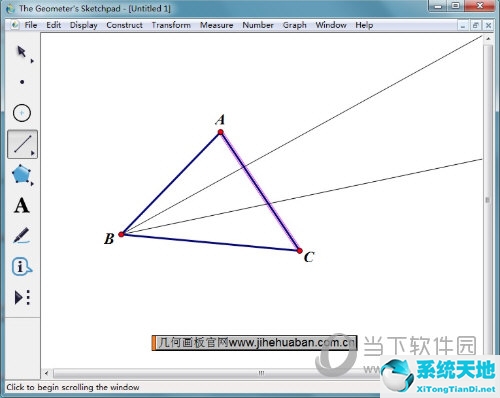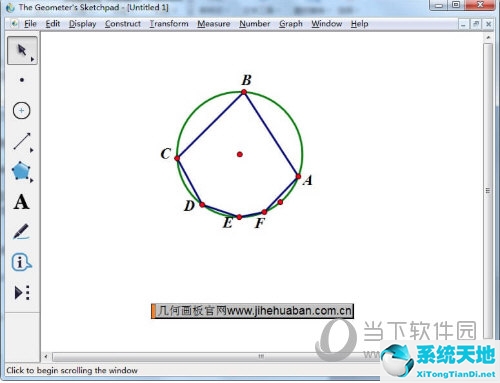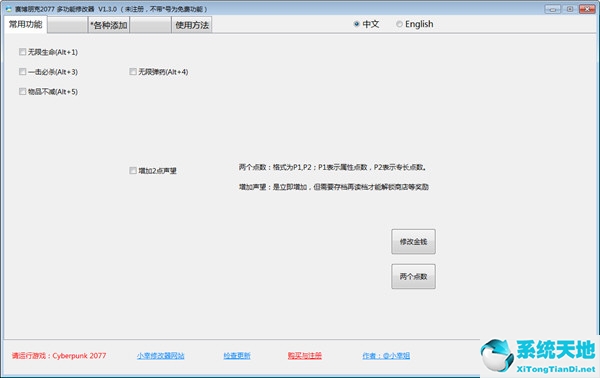几何画板不仅仅只是画几何图形那么简单,它还可以改变图形的颜色,那又怎样呢?接下来小编就给大家带来答案,一起来看看吧。
操作方法: 1、打开数学课件制作工具,在工作区中画一条线段AB,在线段AB上画一个点C。
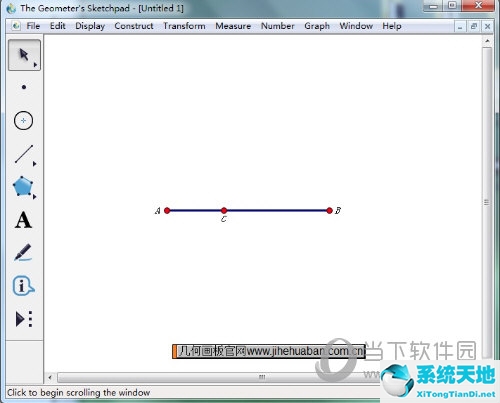
2、选择A点和C点,执行“测量”——“距离”命令测量AC的值,如下图所示。
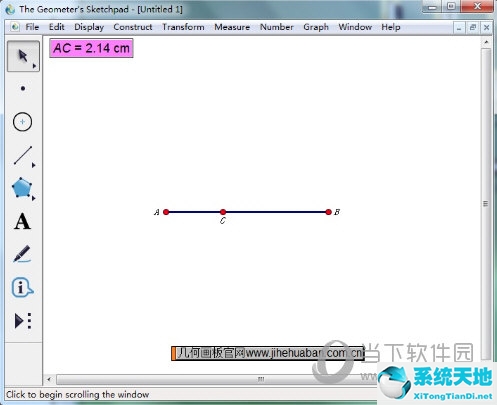
3. 画一个圆并填充内部。使用圆形工具随意画一个圆,然后选中该圆,执行“构造”——“内部圆”命令,使圆的内部被填充。
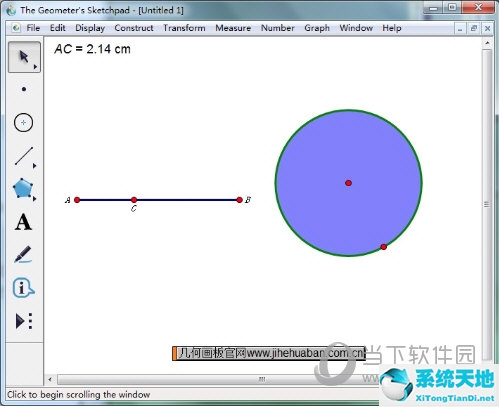
4、选择圆的内部和测量值“AC=.”,执行“显示”——“颜色”——“参数”命令,弹出如下所示对话框,单击确定。
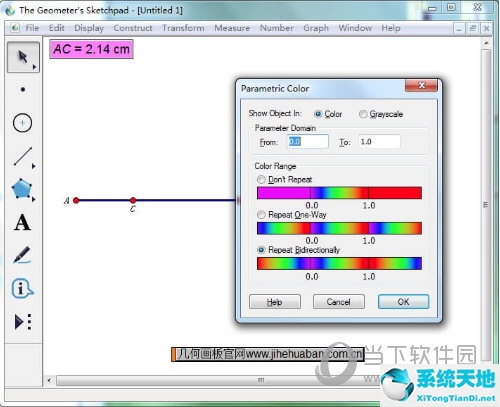
5、拖动C点在AB上移动,可以看到圆圈内的颜色在不断变化。另外,还可以通过参数控制图形的颜色。详细内容请参考:教你如何使用参数控制图形的颜色变化。
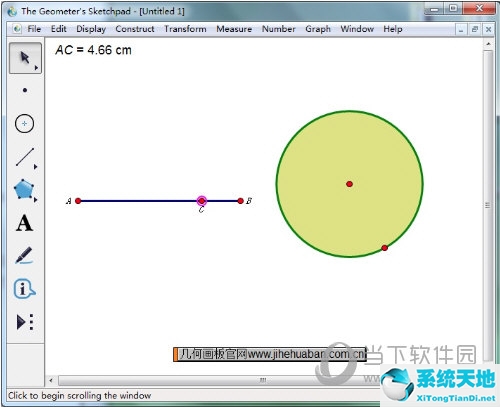
6、选中C点,执行“编辑”——“操作按钮”——“动画”命令,生成动画按钮,驱动C点在线段AB上移动。点击该按钮可以控制C点在AB上移动并动态变化。 AC的值,从而控制颜色的变化。
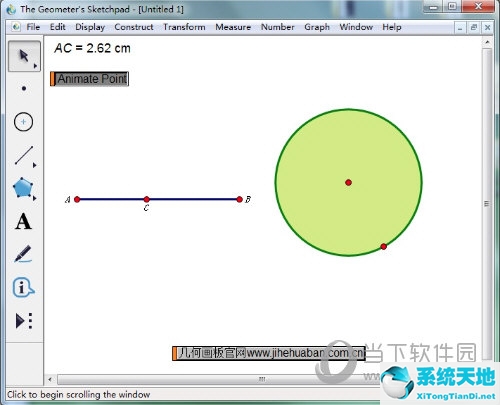
以上就是在几何画板中利用测量值控制颜色变化的方法的介绍。经过以上步骤,大家就可以掌握在几何画板中利用测量值来控制颜色变化,从而掌握另一种控制颜色变化的方法。
 几何画板5.06 最强汉化版金狐版本类别:科普工具大小:41.29M 语言:简体中文
几何画板5.06 最强汉化版金狐版本类别:科普工具大小:41.29M 语言:简体中文
评分:6 下载地址